Win10大更新,体验全新WindowsSandbox沙盘
时间:2025-05-31 20:57:18 213浏览 收藏
Windows 10的18305版本新增了“沙盒”功能,这一实用工具为用户提供了一个隔离的操作环境,确保在浏览网页、安装软件或测试可疑程序时,不会影响到实际系统的安全性和稳定性。本文详细介绍了Windows沙盒的安装步骤、使用方法及硬件要求,并将其与知名沙盘软件Sandboxie进行了对比,帮助用户更好地理解和选择适合的沙盘工具。
在Windows 10的18305版本中,新增了一个名为“沙盒”的功能,这一功能被认为是相当实用的。那么这个功能到底有什么作用呢?如何使用沙盒呢?让我们一起来探索一下吧。
同时,我们将把Windows沙盒与Sandboxie进行对比,看看两者之间有何异同。
什么是Windows沙盒?它有何用途?
Windows沙盒是一种沙盘系统,当人们提到沙盘时,往往会联想到古代将领使用的沙盘模型,但这里的沙盘并不是那个意思。所谓的沙盘,主要是帮助用户创建一个隔离的环境,这样用户在这个环境中的所有操作都不会影响到实际系统。
在浏览网页时,即便安装了杀毒软件,仍然难以避免恶意软件的侵入,随之而来的可能是病毒或木马,这不仅会导致数据丢失,还可能引起账号被盗等问题。
经常安装和卸载软件的习惯常常导致系统变得臃肿且杂乱无章。有没有办法在安装和使用这些软件的同时不影响操作系统呢?
有些安装程序携带病毒,但又不得不使用,该怎么办?
破解补丁被杀毒软件标记为威胁,怎样才能安全地使用它们呢?
借助沙盘的帮助,这些问题都能得到解决。您可以在沙盘内自由安装软件、浏览网页,甚至激活病毒,而不必担心会影响系统的稳定性和安全性。
引用一句话:电脑就像一张白纸,程序的运行与修改就像是在纸上写字。而沙盘则像是在纸上放置了一块玻璃,程序的运行与修改就像写在玻璃上,一旦移除玻璃,纸上依然保持原样。
Windows沙盒位于何处?如何安装Windows沙盒?Windows沙盒的硬件要求是什么?
尽管Windows沙盒已内置在Windows 18305版本中,但要使用它,用户需要自行手动添加。具体步骤如下:控制面板 → 程序和功能 → 启用或关闭Windows功能 → 勾选Windows沙盒,确认后需要重启系统。
此外,从硬件角度来看,还需要CPU的支持(Intel虚拟化技术(Intel VT)或AMD虚拟化技术(AMD-V))。
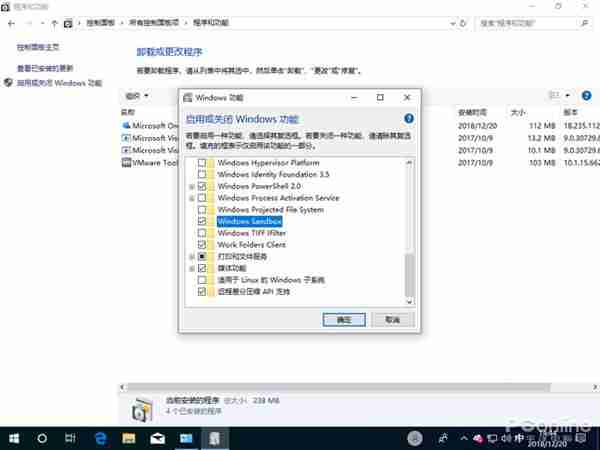
体验Windows沙盒虚拟机类型的沙盒
成功开启Windows沙盒功能后,我迫不及待地尝试了一下。在开始菜单中可以看到Windows沙盒,点击后即可启动Windows沙盒,不过结果与我的预期有所不同,Windows沙盒看起来更像是一款虚拟机而不是传统的沙盘,所以叫它沙盒。Windows沙盒的启动过程需要一些时间,类似于虚拟机的启动。
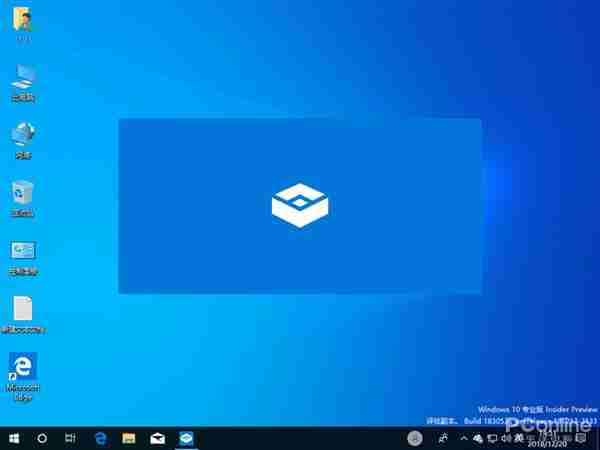
使用过虚拟机的人都知道,虚拟机的功能非常强大,它能让用户在操作系统中构建另一个独立的系统环境,VMware就是虚拟机软件中的佼佼者。Windows沙盒也采用了虚拟机的形式,里面是一个完全独立的操作系统,操作系统同样是Windows 10。
在我的电脑上,Windows沙盒的运行速度相对较慢。
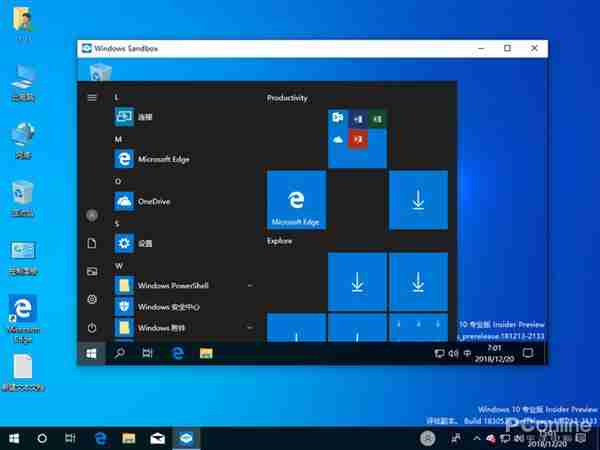
Windows沙盒能做什么
进入Windows沙盒后,您可以像平常那样操作,就像在实体系统中一样,在Windows沙盒中进行软件安装、网页浏览等操作,一切都与在实体机上的操作毫无二致。
不过,在Windows沙盒中没有应用商店(Store),因此无法安装Windows 10 UWP应用。不过Win10 UWP应用本身就在类似沙盒的App Container中运行,因此无需Sandbox也能保证安全,这样的设计也是可以理解的。

↑↑↑可以在Windows沙盒中安装软件 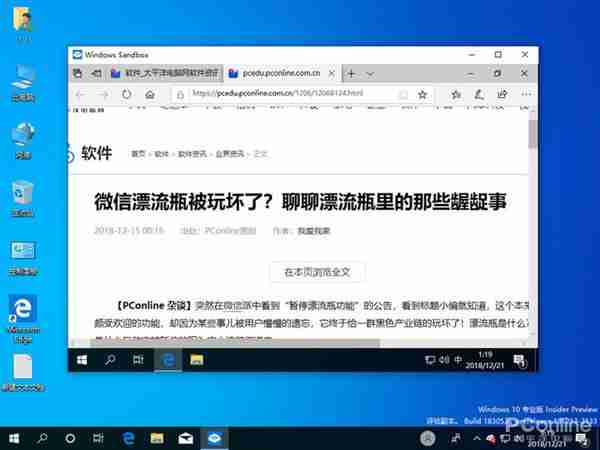
↑↑↑可以在Windows沙盒中浏览网页 Windows沙盒支持全屏模式,全屏状态下看起来就像真实的操作系统一样。
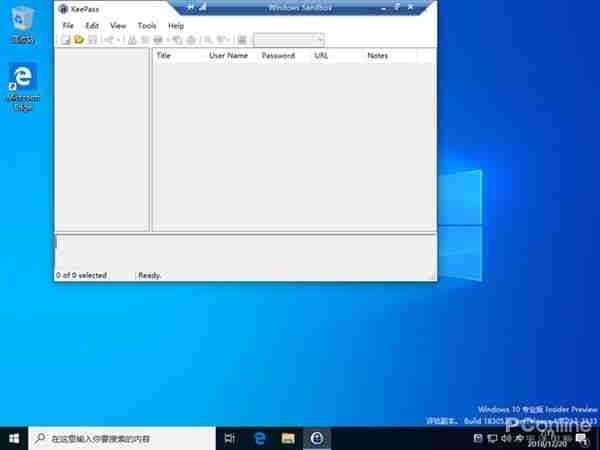
↑↑↑全屏运行Windows沙盒 Windows沙盒可用于测试
那么,用户可以在Windows沙盒中做什么?用户可以将可疑的安装包放入Windows沙盒中进行测试,以免危害到真实系统。还可以在Windows沙盒中浏览某些网页,避免受到攻击。总之,在Windows沙盒这个隔离的系统中,您可以随心所欲地进行任何操作。
当然,如果在Windows沙盒系统中感染了木马,虽然这个木马不会影响到真实系统,但它可能会对Windows沙盒的虚拟系统产生影响,所以别傻乎乎地在Windows沙盒中输入账号密码了。不过,有些病毒木马在虚拟机环境下是不会运行的。
Windows沙盒与实体系统的文件传输
微软的Windows沙盒与真实系统共享剪贴板,用户可以通过在实体系统中复制某个文件,然后在Windows沙盒中粘贴的方式将文件传输到Windows沙盒中,反之亦然。
Windows沙盒需要注意的地方
最后,最重要的是,Windows沙盒在关闭后会自动清除用户的所有使用痕迹,包括在Windows沙盒中的所有资料文件,也就是说,在下次开启Windows沙盒时,将是全新的开始,即一个新的Windows沙盒系统。
例如,如果您在Windows沙盒中下载了资料文件,实际上这些文件是存储在Windows沙盒虚拟系统中的,如果您没有手动将其保存到真实系统中,那么在关闭Windows沙盒时,这些文件将会丢失。
Windows沙盒的工作方式类似于在VMware中先创建一个快照,然后进行一系列操作,再将系统恢复到刚刚创建的快照。也就是说,一切都会回到初始状态!
因此,如果您在Windows沙盒中有需要保存的资料,在关闭Windows沙盒之前,需要将它们传输回实体系统中才能得以保留。

之所以说我心目中的Windows沙盒与实际情况有所差异,那是因为它与著名的沙盘软件Sandboxie存在一定的差距,接下来我们就来看看Sandboxie的表现如何。
沙盘软件中的佼佼者Sandboxie又是怎样的呢
Sandboxie允许用户在沙盘环境中运行浏览器或其他程序。因此,在沙盘中运行的程序所产生的变化可以随时删除。
它可以用来保护浏览网页时的真实系统安全,也可以用来清除上网或运行程序的痕迹,还可以用于测试软件或病毒等用途。即使在沙盘进程中下载的文件,也可以随着沙盘的清空而删除。
这与虚拟机有些相似,但又有区别。因为虚拟机是在真实系统中构建一个完全虚拟的另一个操作系统(例如在Windows中虚拟Linux)。
与虚拟机不同的是,Sandboxie并不需要模拟整个计算机,它只是根据现有系统虚拟一个环境,让指定程序在其中运行。
因此,如果您的真实系统是Windows 10,那么在Sandboxie中运行的程序也会在Windows 10环境中运行,可以直接访问硬盘上的现有文件,只是相关的变动是在虚拟环境中进行的。
这种方式节省了系统资源,对计算机配置的要求较低。这也是Windows沙盒与Sandboxie的不同之处。

安装完成后,Sandboxie会有一个引导教程,帮助用户了解基本操作。在Sandboxie中,用户可以创建多个互不影响的沙盘环境。

↑↑↑引导教程 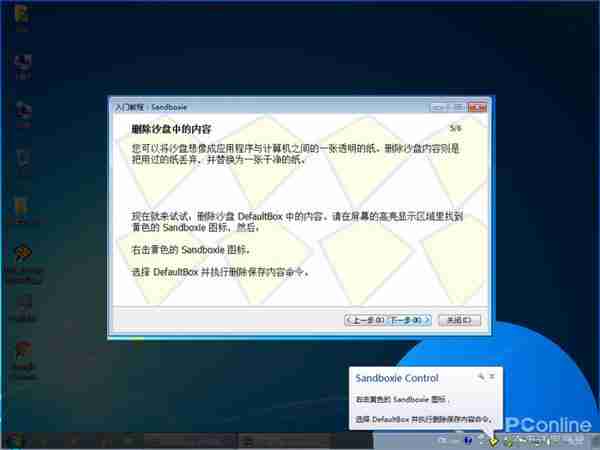
然后用户就可以在实体系统的任意程序的右键菜单中找到“在沙盘中运行”选项,通过这个功能,用户可以快速地将指定程序放入沙盘中运行,放入沙盘中运行的程序处于隔离状态,所有操作都不会影响到实体系统。
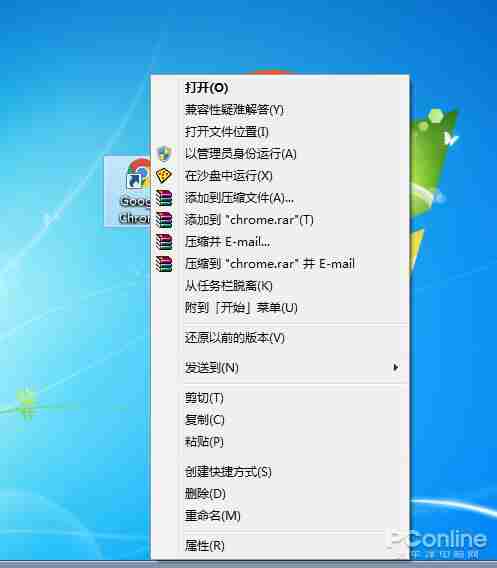
如果用户希望保留沙盘中的文件,比如用户使用Sandboxie运行了Chrome浏览器,并且在Chrome中下载了文件,该下载的文件不会保留在实体系统的同一目录下,而是保存在沙盘的虚拟系统中,要将其保存到实体系统中,需要用户手动进行。

- 前端进阶之JavaScript设计模式
- 设计模式是开发人员在软件开发过程中面临一般问题时的解决方案,代表了最佳的实践。本课程的主打内容包括JS常见设计模式以及具体应用场景,打造一站式知识长龙服务,适合有JS基础的同学学习。
- 立即学习 543次学习
-

- GO语言核心编程课程
- 本课程采用真实案例,全面具体可落地,从理论到实践,一步一步将GO核心编程技术、编程思想、底层实现融会贯通,使学习者贴近时代脉搏,做IT互联网时代的弄潮儿。
- 立即学习 516次学习
-

- 简单聊聊mysql8与网络通信
- 如有问题加微信:Le-studyg;在课程中,我们将首先介绍MySQL8的新特性,包括性能优化、安全增强、新数据类型等,帮助学生快速熟悉MySQL8的最新功能。接着,我们将深入解析MySQL的网络通信机制,包括协议、连接管理、数据传输等,让
- 立即学习 500次学习
-

- JavaScript正则表达式基础与实战
- 在任何一门编程语言中,正则表达式,都是一项重要的知识,它提供了高效的字符串匹配与捕获机制,可以极大的简化程序设计。
- 立即学习 487次学习
-

- 从零制作响应式网站—Grid布局
- 本系列教程将展示从零制作一个假想的网络科技公司官网,分为导航,轮播,关于我们,成功案例,服务流程,团队介绍,数据部分,公司动态,底部信息等内容区块。网站整体采用CSSGrid布局,支持响应式,有流畅过渡和展现动画。
- 立即学习 485次学习
